Cara Menonton Streaming Xfinity Comcast di Apple TV

Daftar Isi
Xfinity Comcast Stream adalah aplikasi yang memungkinkan Anda menggunakan perangkat apa pun yang kompatibel sebagai TV dan melakukan streaming apa pun yang ingin Anda tonton.
Ini termasuk serial, film, olahraga langsung, dan berita populer apa pun.
Namun, sistem hiburan utama saya adalah Apple TV, jadi saya perlu tahu apakah saya bisa menonton Xfinity Comcast Stream di Apple TV.
Saya telah membangun seluruh pusat hiburan saya di sekitar Apple TV, yang telah saya tambahkan ke platform rumah pintar pilihan saya, HomeKit.
Sekarang, saya bisa melakukan hampir semua hal di Apple TV saya, mulai dari menonton acara di layanan streaming hingga berbicara dengan orang lain melalui bel pintu video.
Jadi, apa pun yang saya putuskan untuk digunakan harus kompatibel dengan Apple TV. Jika tidak, saya melakukan riset dan mencoba mencari solusinya.
Lihat juga: Apakah Eero Baik Untuk Bermain Game?Saat ini, aplikasi Xfinity Stream tidak tersedia untuk Apple TV. Namun, Anda dapat masuk ke akun Xfinity di Browser Web dan mengotorisasi Apple TV untuk mengakses saluran pada Paket Anda dengan memasukkan kode ke dalam URL khusus untuk melakukan streaming Xfinity.
Apakah Apple TV Mendukung Xfinity Comcast Secara Asli?

Saat ini, tidak ada Aplikasi Xfinity Comcast Stream yang dirancang khusus untuk Apple TV.
Aplikasi ini tersedia di iOS, untuk iPhone dan iPad. Namun, Anda tidak dapat menggunakan AirPlay untuk Mencerminkan Layar ke Apple TV lagi.
Solusi Comcast untuk Menonton Streaming Xfinity Comcast di Apple TV
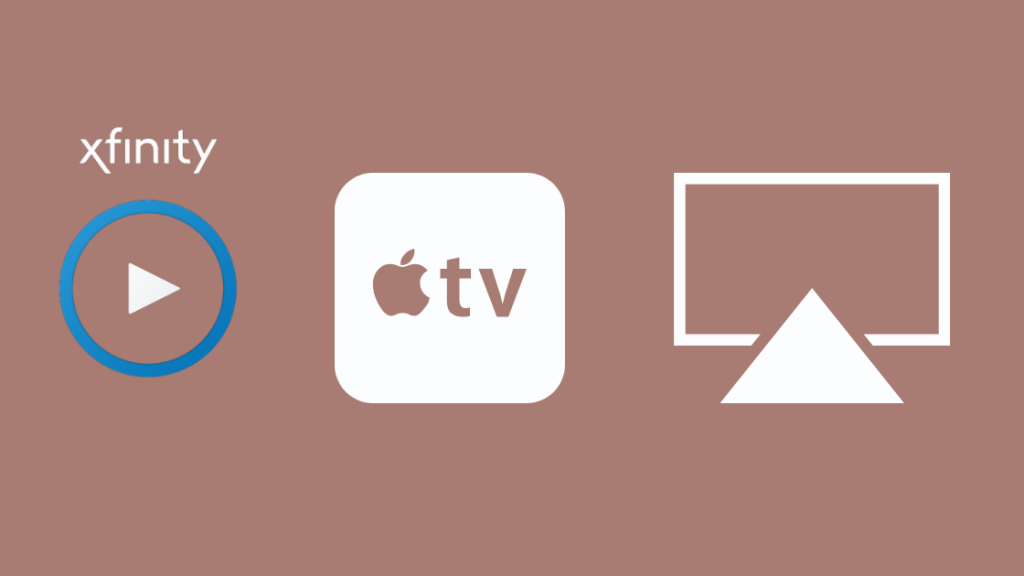
Meskipun Aplikasi Xfinity Stream tersedia untuk iOS dan iPadOS, aplikasi ini tidak tersedia untuk tvOS.
Xfinity juga memblokir Anda untuk melakukan Mirroring layar dari aplikasi Xfinity Stream ke Apple TV.
Meskipun kedua perusahaan saling menyalahkan dan tidak ada yang mau mengalah, hal ini membuat kita hanya memiliki sedikit pilihan sebagai pelanggan Xfinity dan pemilik Apple TV.
Tetapi masih ada beberapa trik yang tersisa untuk kita.
Meskipun Sistem Autentikasi yang ditetapkan tidak dapat dilihat oleh publik, Anda masih dapat mengunjungi portal ini dan mengaktifkan saluran pada Langganan Xfinity saat menggunakan Apple TV jika Anda mengetahui URL-nya.
Ikuti langkah-langkah berikut ini:
- Luncurkan browser web dan kunjungi situs web resmi Xfinity, lalu masuk ke akun Anda.
- Buka saluran di Apple TV yang Anda miliki di Paket Berlangganan Xfinity.
- Saat Anda mencoba masuk, kode aktivasi akan muncul. Catat kode ini.
- Jika Anda mencoba membuka saluran lagi, Anda akan mendapatkan URL di bagian atas. Edit URL dan masukkan kode aktivasi Anda di kolom "authenticate?reg_code=". Pastikan semua huruf pada kode tersebut menggunakan huruf besar.
- Diperlukan waktu hingga 30 detik untuk mengotorisasi, tetapi setelah selesai, Anda akan dapat menonton TV seperti biasa.
Untuk menonton saluran lain, Anda harus mengotorisasi saluran tersebut dengan mengikuti proses yang sama.
Meskipun ini berfungsi saat ini, Anda mungkin menyadari bahwa ini tidak berfungsi di masa depan. Beritahu saya jika ini tidak berfungsi untuk Anda dan saya akan mencari cara lain.
Menonton Streaming Xfinity Comcast di Perangkat Apple Lainnya
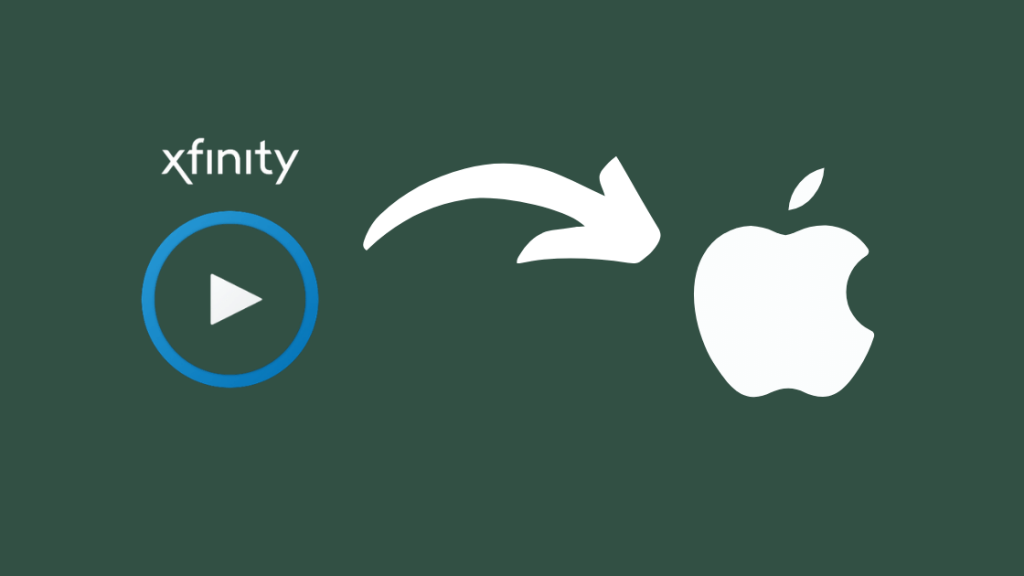
Menyiapkan Xfinity Comcast Stream di iPhone atau iPad Anda sangat mudah, tetapi ada beberapa prasyarat.
Anda harus memastikan bahwa perangkat Anda menggunakan iOS versi terbaru sebelum mencoba menginstal aplikasi ini.
Langkah 1: Buka Pengaturan
Bahkan sebelum Anda membuka Apple App Store, hal pertama yang perlu Anda lakukan adalah memastikan bahwa perangkat Apple Anda telah ditingkatkan ke iOS 11.0 atau yang lebih baru.
Untuk itu, cukup buka pengaturan dan periksa status peningkatan sistem Anda. Jika perangkat Anda tidak ditingkatkan ke 11.0 atau yang lebih baru, tingkatkan terlebih dahulu perangkat Anda.
Langkah 2: Buka Apple App Store
Setelah Anda memastikan bahwa iOS Anda menggunakan versi terbaru yang mendukung aplikasi Xfinity Stream, Anda harus membuka Apple App Store.
Langkah 3: Cari Streaming Xfinity Comcast
Setelah Anda membuka Apple App Store, klik ikon pencarian dan masukkan 'Xfinity Stream' pada bilah pencarian.
Gulir opsi dan temukan Aplikasi Xfinity Stream.
Langkah 4: Instal dan unduh
Setelah Anda menemukan aplikasi Xfinity Stream, klik aplikasi tersebut, lalu klik Instal Aplikasi.
Ini akan mengunduh aplikasi dan menginstalnya di perangkat Apple Anda.
Langkah 5: Buka aplikasi
Setelah aplikasi berhasil diinstal dan diunduh, buka Aplikasi Xfinity Stream.
Pastikan perangkat Anda terhubung ke koneksi seluler atau Wi-Fi.
Langkah 6: Geser ke kanan
Setelah Anda membuka aplikasi, Anda harus menggeser dari kiri ke kanan.
Ini akan membuka navigasi utama.
Kemudian Anda perlu memeriksa di bawah opsi Live TV dan klik pada Semua Saluran.
Langkah 7: Klik pada logo jaringan
Setelah Anda mengeklik Semua Saluran, klik saja logo jaringan yang ada di sisi kiri, dan voila!
Saluran yang ingin Anda tonton sekarang sedang streaming. Atau, Anda dapat mengetuk opsi program yang sedang tayang sekarang.
Kemudian klik Tonton.
Dengan cara inilah Anda dapat menonton program pilihan Anda.
Jika Anda ingin melihat detail tentang program apa pun, klik Info.
Streaming Media Alternatif dan Smart TV yang Mendukung Streaming Xfinity Comcast
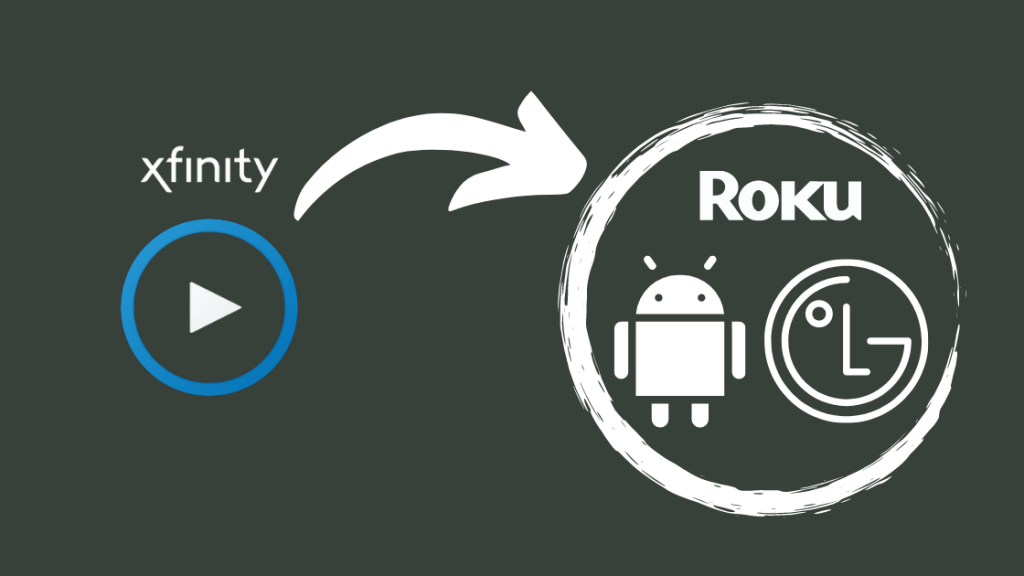
Anda mungkin bertanya-tanya apakah ada Smart TV lain di luar sana yang mendukung Xfinity Comcast Stream.
Smart TV seperti FireTV, Smart TV Samsung tertentu, dan Roku mendukung Xfinity Stream.
Namun, ada beberapa hal yang perlu diingat terkait kompatibilitas aplikasi Xfinity Comcast Stream dengan Smart TV yang disebutkan di atas.
Untuk menggunakan aplikasi Xfinity Stream di perangkat Roku, FireTV, dan Samsung Smart TV tertentu, Anda harus menggunakan Aplikasi Xfinity Stream Beta.
Selain itu, kompatibilitas aplikasi ini dengan Sony Smart TV dan LG Smart TV belum diumumkan.
Versi beta dari aplikasi ini menawarkan fitur yang terbatas, dan beberapa fitur yang mungkin biasa Anda gunakan tidak dapat diakses, seperti:
- Fitur penyewaan acara Pay Per View
- Fitur Kontrol melalui Remote Xfinity
- Penyewaan acara TV dan opsi penyewaan film melalui fitur Xfinity On Demand hanya tersedia di Roku. Tidak tersedia di FireTV dan Samsung Smart TV tertentu.
- Saluran dan aplikasi streaming seperti YouTube, Pandora, dan Netflix tidak dapat diakses. Namun, ini dapat diakses jika tersedia di platform perangkat mitra.
- Aplikasi Xfinity yang tersedia di X1, seperti xFi, Akun Saya, dan Voicemail
Saya juga merekomendasikan untuk membaca panduan kami tentang cara membuat Spotify memutar musik di Apple TV, sehingga semua hiburan Anda dapat diakses dengan mudah.
Cara Menonton Apple TV di Xfinity
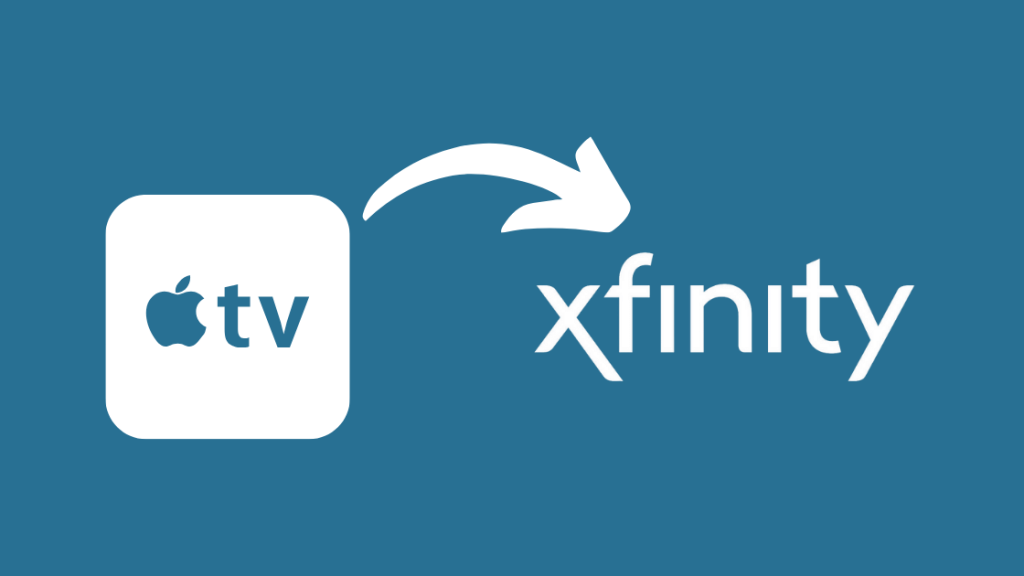
Aplikasi Apple TV memungkinkan Anda menonton acara di Langganan Apple TV Plus.
Sementara Apple TV tersedia di Smart TV tertentu dari Samsung, Vivo, LG, Sony, dan Vizio, serta konsol game seperti PS4 dan Xbox One.
Ini tidak tersedia pada Xfinity X1 Cable Box atau Xfinity Flex.
Sampai saat ini, tidak ada cara untuk menonton Apple TV di Xfinity.
Cara Melakukan Cast dari iPhone ke Xfinity TV
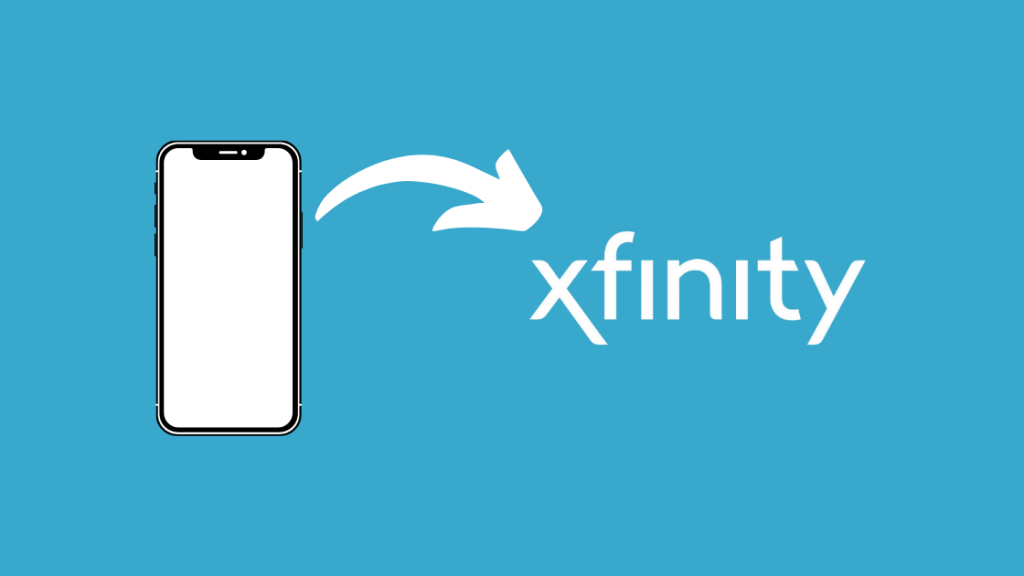
Transmisi dari iPhone ke TV Xfinity sebenarnya dinonaktifkan pada Xfinity X1 Cable Box dan Xfinity Flex secara default. Untuk mengaktifkannya, ikuti langkah-langkah berikut:
- Tekan tombol xfinity pada remote Xfinity Anda. Gunakan tombol home pada Xfinity Flex Anda.
- Arahkan ke ikon roda gigi dengan menggunakan tombol panah, lalu tekan OK untuk membuka Pengaturan.
- Arahkan ke Bagian Privasi, lalu tekan OK.
- Di bawah Mobile Video Casting, ubah pengaturan dan tekan OK lagi.
Sekarang Anda dapat mentransmisikan media dari iPhone melalui aplikasi Netflix, Spotify, dan YouTube ke Xfinity X1 Cable Box atau Xfinity Flex.
Hal ini dapat dilakukan selama iPhone dan Cable Box Anda terhubung ke jaringan Wi-Fi yang sama.
Perhatikan bahwa Anda tidak dapat mentransmisikan apa pun ke RNG150 dan Pace XG1v1 X1 TV Boxes karena tidak mendukungnya.
Lihat juga: Vizio TV Tidak Ada Sinyal: perbaiki dengan mudah dalam hitungan menitKesimpulan
Sementara, sayangnya, Apple TV tidak memiliki aplikasi Xfinity Comcast Stream sendiri.
Aplikasi ini kompatibel dengan iPhone dan iPad, untuk versi iOS yang lebih baru dari iOS 11.0.
Namun, Anda dapat masuk di Peramban Web sebagai solusi untuk mengotorisasi Apple TV Anda untuk mengakses saluran pada Langganan Xfinity Anda.
Meskipun Anda tidak perlu terus masuk setiap kali Anda mengunjungi saluran ini, Anda mungkin mendapati bahwa setiap dua minggu otorisasi Anda telah kedaluwarsa dan Anda harus mengikuti prosedur lagi.
Aplikasi Xfinity Stream juga kompatibel dengan Android 5 atau yang lebih baru. Jadi, jika Anda ingin memiliki Xfinity Comcast dan tidak keberatan dengan platform apa pun, saya sarankan untuk membeli Roku. Dengan harga $35, ini adalah kesepakatan yang bagus.
Jika Anda mendapati kotak kabel xfinity Anda tidak berfungsi, coba atur ulang.
Jika Anda tidak ingin berurusan dengan hal semacam ini, Anda mungkin ingin melihat TV terbaik yang bekerja dengan Xfinity .
Anda juga dapat menikmati membaca:
- Xfinity Stream Tidak Berfungsi di Chrome: Cara Memperbaiki Dalam Hitungan Detik
- Streaming Xfinity Tidak Berfungsi di Roku: Cara Memperbaiki
- Aplikasi Streaming Xfinity Tidak Berfungsi di TV Samsung: Cara Memperbaiki
- Comcast XG2v2-P: DVR Vs Non-DVR
- Saluran Comcast Tidak Berfungsi: Cara Memperbaiki Dalam Hitungan Detik
Pertanyaan yang Sering Diajukan
Apakah ada aplikasi Xfinity untuk Apple TV?
Sayangnya, aplikasi Xfinity Stream tidak kompatibel dengan Apple TV. Tidak ada aplikasi Xfinity lain untuk Apple TV.
Apakah streaming Xfinity gratis dengan Internet?
Xfinity Stream gratis dengan paket TV dan Internet.
Apa perbedaan antara Comcast dan Xfinity?
Comcast dan Xfinity adalah dua merek yang berbeda di bawah perusahaan yang sama. Comcast memiliki Xfinity. Xfinity adalah penyedia layanan internet dan TV.
Bagaimana cara kerja aplikasi Xfinity Stream?
Aplikasi ini memungkinkan Anda untuk melakukan streaming saluran favorit Anda. Anda dapat menonton saluran-saluran ini secara langsung.
Tidak hanya itu, Anda bahkan dapat mengakses semua acara favorit Anda melalui cloud-DVR dan menonton judul Xfinity On Demand yang tak terhitung banyaknya.

